תיקון: RTX 3070, 3060 ו-3050 Displayport לא עובד
Miscellanea / / August 06, 2022
סדרת NVIDIA RTX 3070, 3060 ו-3050 זכתה ללהיט עצום עבור משתמשי PC חזקים בין אם מדובר בגרפיקה גבוהה מקצועית או אישית או שימוש במשחקים. רוב האנשים משתמשים בגרפיקת RTX כדי ליהנות ממשחקים או עבודת מניפולציה גרפית כבדה. אבל לאחרונה, אנשים נתקלו בבעיות שבהן יציאת התצוגה של RTX 3070, 3060 ו-3050 לא פועלת, והם אינם מסוגלים להתחבר ולהגדיר את מסכי המחשב שלהם.
הבעיה מתרחשת בעיקר כאשר אתה מנסה לחבר את המחשב שלך להגדרת צג כפול ומנסה לבצע תצורות נוספות. הסיבות העיקריות מאחורי בעיה זו יכולות להיות כבל יציאת תצוגה פגום או בעיות מסוימות עם הצג המשני. כבר כיסינו נושא דומה בשם תיקון: RTX 3060, 3070 או 3080 לא מזהה צג שני, המתמקד בחיבור הגדרות צג כפול.
עם זאת, אם אתה אפילו לא מסוגל להשתמש ביציאת התצוגה בכלל, הבעיה עלולה להיות מסיבית מאוד. זה נובע מכך שה-GPU לא עובד או אולי בגלל מנהלי התקנים גרפיים מיושנים. במדריך שלהלן, נסקור את שיטות פתרון הבעיות הפועלות כדי לתקן את בעיית יציאת התצוגה ולעזור לך לחבר את מסך המחשב שלך.
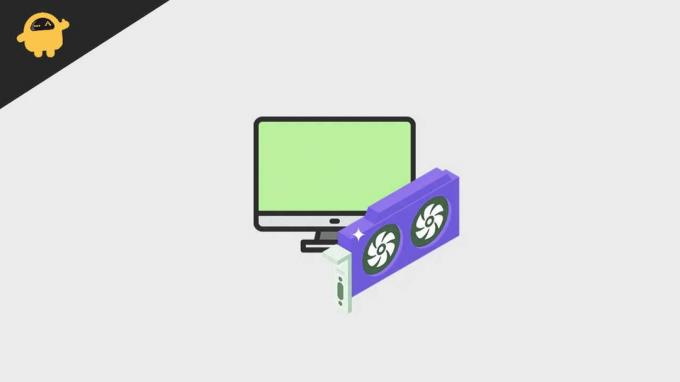
תוכן העמוד
-
תיקון: RTX 3070, 3060 ו-3050 Displayport לא עובד
- שיטה 1: בדוק חיבורים
- שיטה 2: נתק את הצג
- שיטה 3: הפעל מחדש את Windows
- שיטה 4: קנה את הגרסה האחרונה של כבל יציאת תצוגה
- שיטה 5: נסה צג אחר
- שיטה 6: עדכן מנהלי התקנים גרפיים של RTX
- שיטה 7: השתמש ביציאת VGA או HDMI
- שיטה 8: בדוק את עדכון V-Bios
- שיטה 9: צור קשר עם תמיכת הלקוחות
- סיכום
תיקון: RTX 3070, 3060 ו-3050 Displayport לא עובד
היו אינספור מקרים שבהם אנשים מנסים להשתמש ביציאת התצוגה כדי להתחבר לצגים כדי ליהנות מהגרפיקה החזותית היפה.
DisplayPort לא עובד על RTX 3070 חדש לגמרי מ buildapc
פרסומות
המדריך שלהלן אמור לעזור לך לפתור בעיות ואולי לתקן את הבעיה ללא כל עזרה חיצונית. שימו לב שמדריך זה יעבוד גם על דגמי Ti כולל RTX 3070 Ti, 3060 Ti ו-3050 Ti.
שיטה 1: בדוק חיבורים
לפעמים הבעיה היא רק מקומית וניתן לתקן אותה על ידי בדיקת כל החיבורים החוטים. מכיוון שליציאות התצוגה יש מספר מחברי פינים קטנים, חשוב שתבדוק אם כבל יציאת התצוגה מחובר לצג כהלכה. אם זה לא, אז אתה צריך לדחוף את הכבל לתוך המחבר בכוח ולבדוק אם הוא עובד.
פרסומות
באופן מפתיע משתמשים רבים תיקנו את הבעיה בצורה כזו. אז עדיף לנסות את השיטה הזו לפני שתמשיך הלאה עם שיטות פתרון בעיות מורכבות יותר.
שיטה 2: נתק את הצג
על פני מספר פורומים מקוונים, כולל Nvidia ו-Reddit, מצאנו הערות רבות כיצד ניתן לפתור את הבעיה על ידי ניתוק הצג שלך. ייתכן שהבעיה מוגבלת רק ליצרנים שונים כולל צגי AOC, סמסונג ולנובו. עם זאת, עדיף לבדוק על ידי ניתוק הצג לשקע בקיר ואז לחבר אותו שוב.
פרסומות

אם ניתוק הצג לא עובד, כדאי לנסות גם לנתק את המחשב עצמו מהשקע בקיר.
אם שיטה זו פותרת את הבעיה, זה אומר שיש בעיה כלשהי בשקע הקיר, ואתה צריך לבדוק את זה מהחשמלאי המקומי שלך.
שיטה 3: הפעל מחדש את Windows
אם השיטה שלעיל לא עוזרת לך הרבה, ייתכן שהבעיה קשורה רק לתוכנה ובעיקר ל-Windows עצמו. אתה יכול לנסות לאתחל את המחשב ולראות אם זה עוזר.
פרסומת
היו מקרים רבים שבהם נראה שהבעיה פשוט נמוגה כאשר אנו מאתחלים את Windows במקום לכבות ולהדליק אותו שוב.
שיטה 4: קנה את הגרסה האחרונה של כבל יציאת תצוגה
כבלי Display Port הם עדינים מאוד באופיים, והם יכולים בקלות להישבר כאשר אתה מנסה לשנות או להגדיר את הגדרות ה-DP שלך. עדיף לבדוק אם יש סימנים פיזיים של בלאי. כמו כן, אנו ממליצים לך לקנות כבל DP1.2 או DP1.4 באיכות טובה מאמזון בהתאם לתאימות המכשיר שלך.
הערה: אנא בדוק את גרסת ה-Display Port. אינך יכול לחבר פלט DP1.4 לכניסת כבל DP1.2. עם זאת, הפוך אפשרי.
משתמשים רבים מנסים לחבר את הכבל העדכני ביותר של DP1.4 עם מסכים בני 5 שנים שתומכים רק בחיבורי DP1.2 בלבד. אנא בדוק אם הצג שלך תומך בחיבור כזה, אחרת השתמש בכבל DP.12 בלבד.
שיטה 5: נסה צג אחר
ייתכן שהמחשב שחיברת זה עתה ברזולוציה נמוכה או שיש לו תקלת חומרה כלשהי. או שאתה יכול לנסות לנתק את הצג למשך זמן מה ואז לחבר אותו שוב, או שאתה יכול להשתמש בצג אחר כדי לבדוק אם זה עובד.
שיטה 6: עדכן מנהלי התקנים גרפיים של RTX
אמנם Windows 11 מסוגל לזהות ולהוריד אוטומטית את מנהלי ההתקן הנדרשים עבור ה-RTX 3070, 3060 ו-3050 GPU שלך, אבל זה יהיה טוב יותר אם תוריד אותם ידנית ותתקין אותם. תהליך ההורדה וההתקנה של מנהלי ההתקן הוא קל כדלקמן:
- עבור לאתר הרשמי של NVIDIA והורד מנהלי התקנים מ כאן.
- לאחר הורדת מנהלי ההתקן, פתח את אשף ההתקנה.
- פעל לפי ההוראות שעל המסך כדי להתקין את מנהלי ההתקן הנכונים.
שיטה 7: השתמש ביציאת VGA או HDMI
אם השיטה שלעיל לא עוזרת ואתה צריך להשתמש בצג שלך בדחיפות, אתה יכול גם להשתמש ביציאת VGA ו-HDMI 2.1 מכיוון שהם פועלים באופן זהה ליציאת התצוגה. רוב מסכי המחשב המודרניים אכן מגיעים עם יציאות HDMI ו-VGA, כך שתוכל לחבר איתם את ה-GPU + CPU שלך בקלות.
שיטה 8: בדוק את עדכון V-Bios
אם אף אחת מהשיטות שלמעלה לא עובדת בשבילך, ייתכן שה-BIOS שהמחשב שלך עובד עליו מיושן מאוד ואינו תומך בחומרת RTX 3070, 3060 ו-3050 GPU. אבל אין צורך לדאוג כי אתה יכול גם לעדכן את ה-BIOS של המחשב שלך כדי לוודא שהכל פועל כשורה.
ה-BIOS הוא מה שמפעיל את המחשב שלך, אם לא תעדכן אותו נכון, המחשב שלך לא יפעל. תהליך עדכון ה-BIOS שונה עבור כל מחשב, אז הקפד להיעזר באיש מקצוע במידת הצורך.
שיטה 9: צור קשר עם תמיכת הלקוחות
יציאת התצוגה בכרטיס המסך שלך עלולה להינזק, וזו הסיבה לבעיה. אם רכשת לאחרונה את הפריט, תוכל ליצור קשר עם שירות הלקוחות ולבקש החלפה שתפתור את הבעיה.
סיכום
זה מביא אותנו לסוף המדריך הזה לתיקון יציאת התצוגה של RTX 3070, 3060 ו-3050 שלא פועלים. שים לב שיציאת התצוגה שבה אתה משתמש חייבת להיות באיכות טובה ללא נזק פיזי. ואם שום דבר לא עובד, אז אתה צריך ליצור קשר עם שירות הלקוחות לגבי כל בעיות חומרה עם היחידה הגרפית שלך.



![רשימת ה- ROM המותאם אישית הטוב ביותר לטוס IQ4514 Quad Evo Tech 4 [עודכן]](/f/8f03e576d9bf403cf5f0da8558fd4c98.jpg?width=288&height=384)